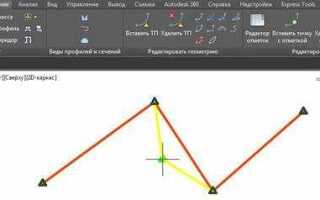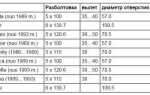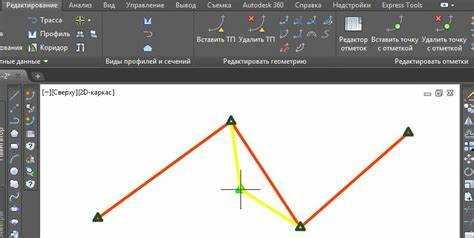
Работа с полилиниями в AutoCAD требует точности не только при построении, но и при анализе геометрических параметров. Один из ключевых показателей – длина полилинии, особенно если объект включает дуги, сегменты с разной кривизной или замкнутые контуры. AutoCAD предоставляет несколько способов получения этой информации, включая команды LIST, MEASUREGEOM и свойства объекта.
Для получения длины выделенной полилинии можно использовать команду LIST. После выбора объекта в командной строке отображаются все его свойства, включая точное значение длины. Метод актуален для одиночных полилиний, в том числе с изогнутыми сегментами, но требует ручного анализа данных.
Команда MEASUREGEOM с опцией Length подходит, когда необходимо измерить совокупную длину нескольких соединённых сегментов. Однако при работе с несоединёнными элементами или при необходимости автоматизации подсчёта длины сразу нескольких объектов эффективнее использовать палитру Свойства или извлечение данных через Data Extraction.
Если длина полилиний используется для расчёта материалов или составления спецификаций, рекомендуется подключить внешние спецификации через таблицы данных и обновлять их по мере изменения чертежа. Это исключает необходимость ручного пересчёта и снижает риск ошибок при работе с большими проектами.
Как узнать длину одной полилинии с помощью свойства объекта

Для определения длины конкретной полилинии в AutoCAD достаточно использовать окно свойств. Этот способ удобен при работе с одиночными объектами и не требует запуска дополнительных команд.
- Выберите нужную полилинию с помощью курсора. Объект подсветится, если выбран корректно.
- Нажмите Ctrl + 1 или в контекстном меню выберите пункт «Свойства», чтобы открыть палитру свойств.
- В появившемся окне найдите раздел Геометрия. Там будет указано значение параметра «Длина».
- Длина отображается в текущих единицах чертежа. Если требуется пересчет, измените единицы через команду
UNITS. - Если полилиния состоит из дуг и прямолинейных сегментов, длина учитывает их суммарную протяженность.
- Замкнутые полилинии также отображают длину по периметру, при этом флаг замкнутости не влияет на результат.
Убедитесь, что выбран именно объект типа полилиния, а не линия или сплайн – у них другие параметры, и длина может не отображаться.
Использование команды LIST для получения длины полилинии

Команда LIST в AutoCAD позволяет получить точную информацию о выбранном объекте, включая длину полилинии. Для вызова команды введите LIST в командной строке и выберите нужную полилинию. После подтверждения Enter, в текстовом окне отобразятся данные об объекте.
В отчёте содержатся параметры: Тип объекта (LWPOLYLINE или POLYLINE), координаты вершин, замкнутость и длина – последний параметр отображается в виде строки Length =. Значение длины указывается в текущих единицах чертежа, например, в миллиметрах или метрах.
Если полилиния содержит дуговые сегменты, LIST корректно учитывает их в расчёте общей длины. При этом рекомендуется убедиться, что объект не состоит из отдельных отрезков – команда LIST не суммирует длины разрозненных элементов.
Для повышения точности перед применением команды отключите динамическое округление длины в настройках и проверьте, что полилиния не содержит лишних вершин или дубликатов. Используйте команду OVERKILL до анализа, чтобы удалить дублирующиеся сегменты и сократить количество вершин.
Применение команды LENGTHEN для контроля длины полилинии
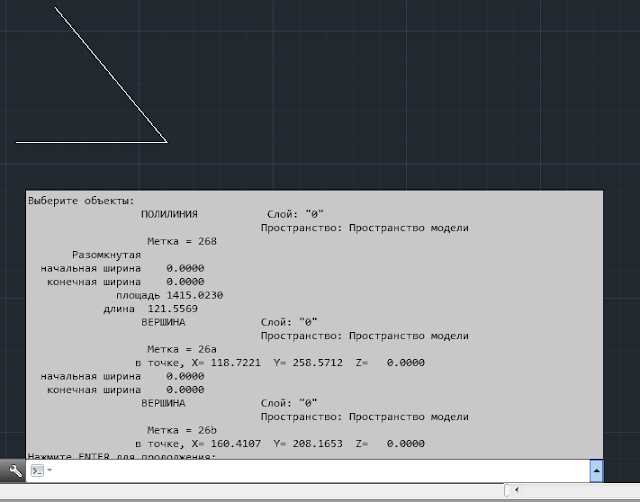
Команда LENGTHEN в AutoCAD позволяет точно изменять длину полилинии без нарушения ее геометрической структуры. Она особенно полезна при необходимости корректировки отрезков с сохранением направления сегмента.
Для запуска команды используйте ввод LENGTHEN в командной строке. После активации доступны следующие режимы:
Delta – позволяет увеличить или уменьшить длину выбранного сегмента на заданное расстояние. Например, ввод значения +500 увеличит отрезок на 500 мм, при этом ориентация линии сохранится.
Percent – изменяет длину отрезка в процентном соотношении. Значение 120 увеличит длину на 20%, 80 – уменьшит на 20%. Это удобно для быстрой пропорциональной корректировки без пересчета в миллиметрах.
Total – задает конечную длину сегмента. Если полилиния состоит из одного отрезка, она будет обрезана или удлинена до указанного значения. Использовать этот режим рекомендуется при точной подгонке под проектные размеры.
Dynamic – позволяет интерактивно управлять длиной с помощью курсора. Подходит для визуальной подгонки, когда важно сохранить ориентацию, но допускается гибкость в точных значениях.
Команда работает только с отдельными сегментами полилиний. Чтобы изменить длину всей полилинии, следует использовать команды EXPLODE и JOIN или применить параметр Total к каждому сегменту вручную. Для точного контроля рекомендуется предварительно включить режим Ortho или задать привязку угла с помощью Polar Tracking.
Применение LENGTHEN особенно эффективно при корректировке трасс, контуров дорог, кабельных линий и инженерных сетей, где каждый миллиметр влияет на итоговую спецификацию.
Измерение длины замкнутой полилинии
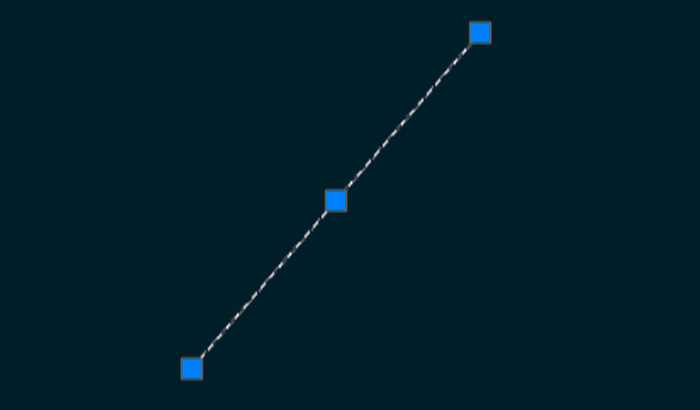
Выделите полилинию, откройте палитру свойств (CTRL+1) и найдите параметр Длина. AutoCAD отображает суммарную длину всех сегментов, включая дуги и прямые участки. Если объект действительно замкнут, в свойствах будет указано значение Замкнута: Да.
Альтернативный способ – команда MEASUREGEOM с опцией Длина. Выделите полилинию: AutoCAD покажет общую длину по всей траектории, независимо от формы.
Если требуется убедиться в замкнутости объекта перед измерением, используйте команду PEDIT, выберите полилинию и проверьте статус. При необходимости в том же режиме включите опцию Закрыть.
Для повышения точности измерений включайте привязку к объектам (OSNAP) и следите за точностью отображения единиц через переменную LUPREC. Например, значение 4 обеспечит отображение длины с точностью до 0.0001 единицы.
Суммирование длин нескольких полилиний через таблицу
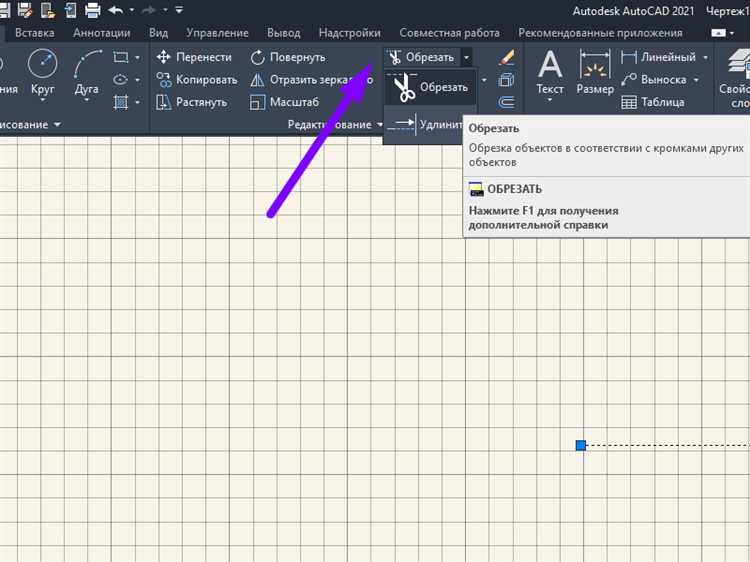
Для получения общей длины нескольких полилиний в AutoCAD удобно использовать таблицы с привязкой к объектам. Это позволяет автоматически подставлять длины и поддерживать актуальность данных при редактировании чертежа.
Выделите нужные полилинии и присвойте им пользовательское свойство через палитру «Свойства» – например, «Группа1». Это упростит фильтрацию объектов при создании таблицы. В меню «Аннотации» выберите «Таблица», укажите вставку с данными из объектов. В появившемся окне включите фильтрацию по имени слоя или по заданному свойству.
В списке полей укажите «Длина». Для автоматического суммирования отметьте параметр «Сумма» в нижней части окна. В таблице появится строка с общей длиной всех выбранных полилиний. При последующих изменениях геометрии значение будет обновляться автоматически.
Если требуется сгруппировать длины по категориям, используйте поле «Примечание» или добавьте на объекты пользовательские атрибуты с помощью Data Extraction. В этом случае таблица может включать разбивку по группам и отдельные суммы для каждой категории полилиний.
Настройка отображения длины полилинии в аннотациях
Первым шагом является использование команды DIMLINEAR для создания размерных линий. После этого, в диалоговом окне настроек размеров, нужно выбрать параметр Текстовый стиль, где необходимо указать шрифт и размер текста для отображения длины. Также важно установить правильный масштаб для аннотаций с помощью параметра Аннотативность, который автоматически подстраивает текст под текущий масштаб чертежа.
Для отображения длины полилинии в виде текста необходимо активировать команду PROPERTIES и в разделе Text выбрать параметр Text height, который отвечает за высоту текста аннотации. В зависимости от масштаба чертежа этот параметр будет изменяться для лучшей читаемости.
Для получения точного значения длины полилинии, не нужно вручную рассчитывать результат. В AutoCAD предусмотрены специальные поля для аннотативных объектов. Используя команду Field (с помощью правой кнопки мыши в области текстовых объектов), можно выбрать поле Length, которое автоматически подставит актуальную длину полилинии в текстовое описание.
Необходимо помнить, что правильное размещение аннотаций, как и их масштабирование, играет ключевую роль в читаемости чертежа. Для корректного отображения длины полилинии на всех листах рекомендуется использовать аннотативные объекты, которые автоматически адаптируются под масштаб. Это особенно важно при работе с многомасштабными чертежами.
Вопрос-ответ:
Как измерить длину полилинии в AutoCAD?
Для того чтобы измерить длину полилинии в AutoCAD, нужно выбрать инструмент «Длина» из панели свойств или командной строки. В командной строке введите команду «MEASUREGEOM» и выберите опцию «Length». После этого выберите полилинию, и AutoCAD отобразит её длину.
Какие команды помогают измерить длину полилинии в AutoCAD?
В AutoCAD для измерения длины полилинии можно использовать команду «MEASUREGEOM» с опцией «Length». Также можно воспользоваться командой «LIST», которая отобразит информацию о длине объекта в окне свойств.
Можно ли измерить длину полилинии, если она состоит из кривых сегментов?
Да, длина полилинии будет рассчитана с учётом всех её сегментов, включая кривые. AutoCAD суммирует длины всех отрезков и кривых, составляющих полилинию, и отображает итоговое значение.
Как можно измерить длину полилинии, если она имеет большое количество сегментов?
Если полилиния состоит из большого количества сегментов, можно воспользоваться командой «LIST» для вывода всех данных о полилинии, включая её длину. Это удобный способ, так как он позволяет получить информацию обо всей полилинии за один раз, не проходя по каждому сегменту вручную.
Можно ли измерить длину полилинии без использования команд в AutoCAD?
Да, можно. В некоторых случаях, если полилиния имеет стандартную форму, длину можно узнать с помощью отображения её свойств в панели свойств или через команду «Properties» в контекстном меню, где будет указана длина объекта.
Как измерить длину полилинии в AutoCAD?
Для того чтобы измерить длину полилинии в AutoCAD, можно использовать команду «MEASURE» или просто команду «DIST» для измерения расстояний между точками. Чтобы измерить длину самой полилинии, нужно выбрать ее и обратиться к свойствам объекта. В разделе «Длина» будет указана точная длина полилинии, которую можно использовать в проекте. Также можно воспользоваться командой «LIST», которая выводит подробную информацию о выбранной полилинии, включая ее длину.